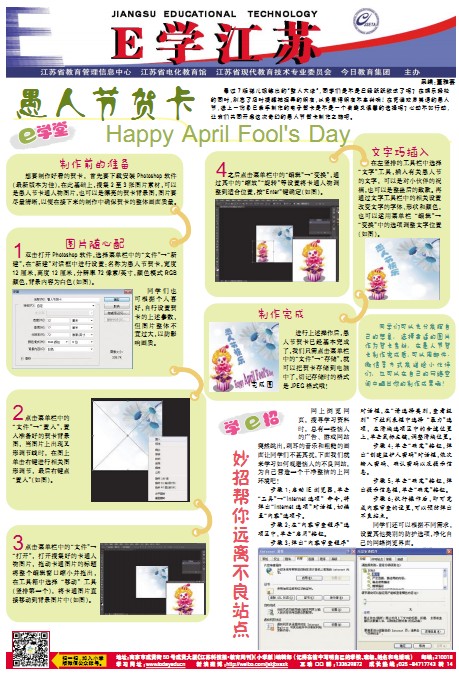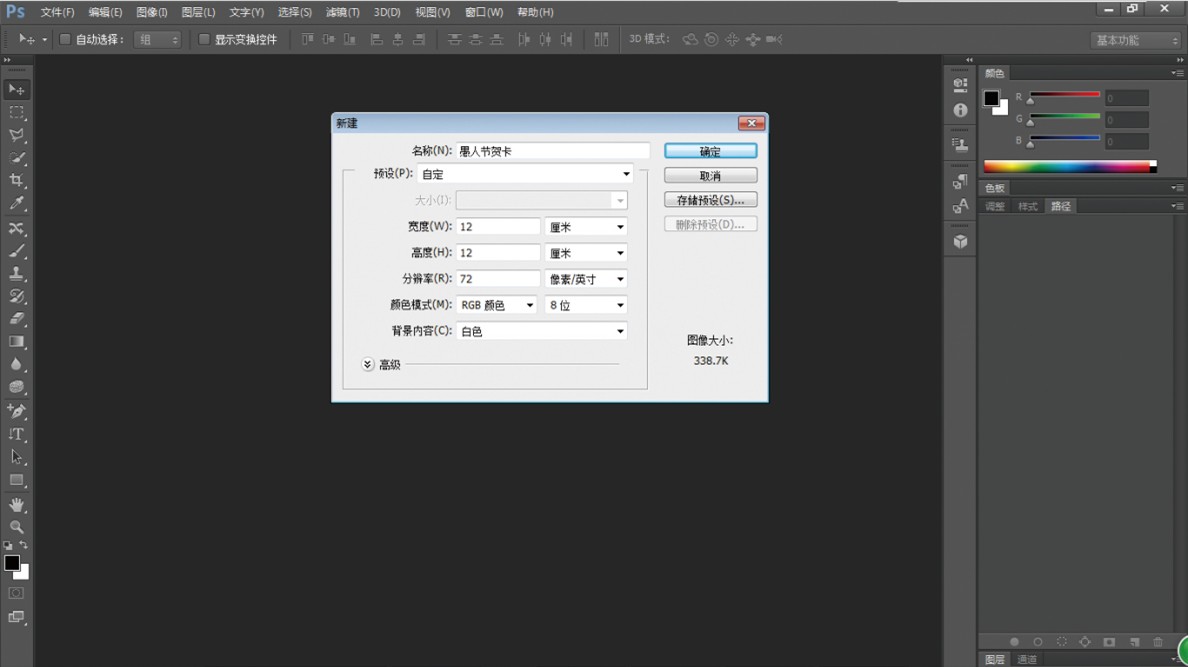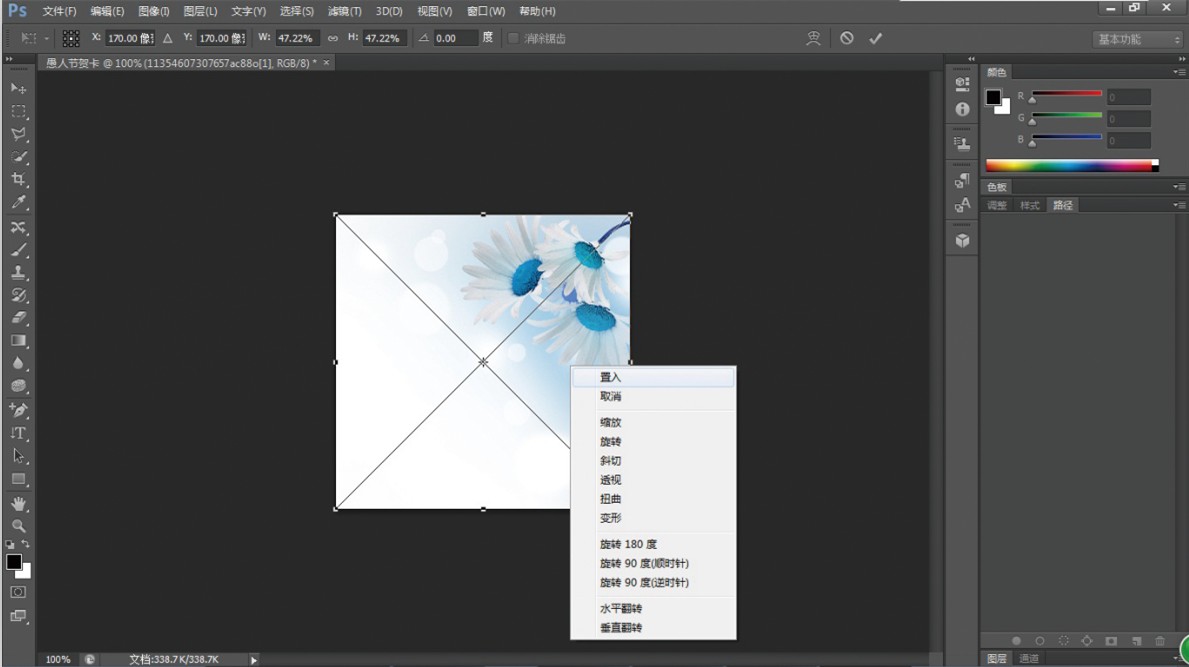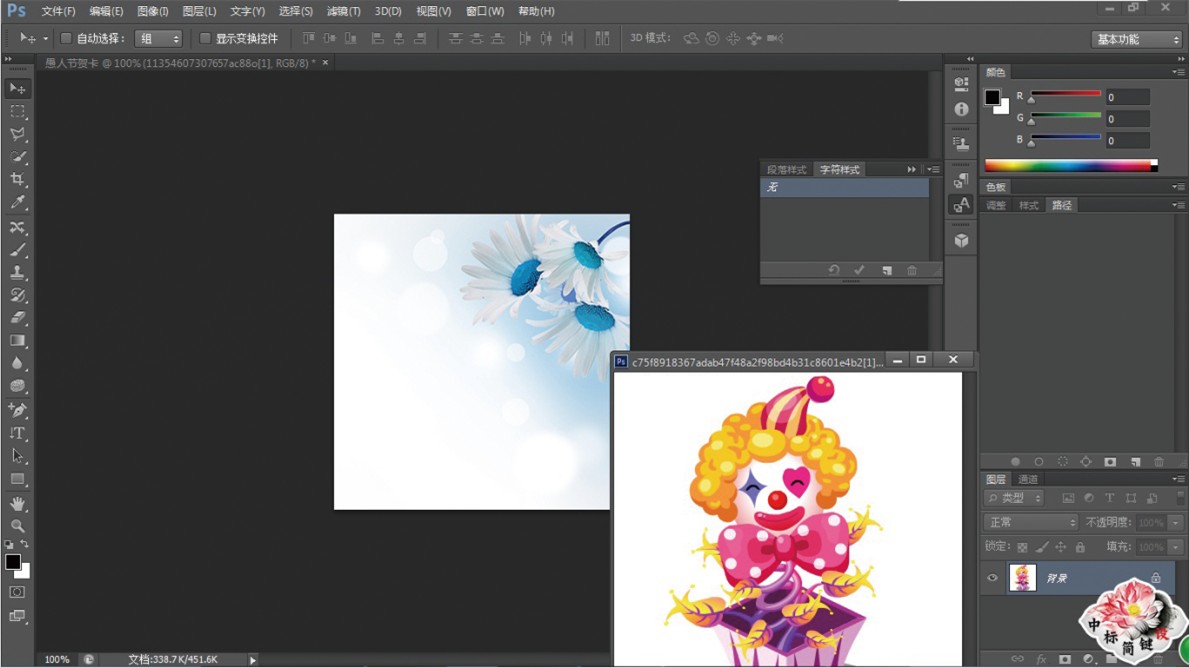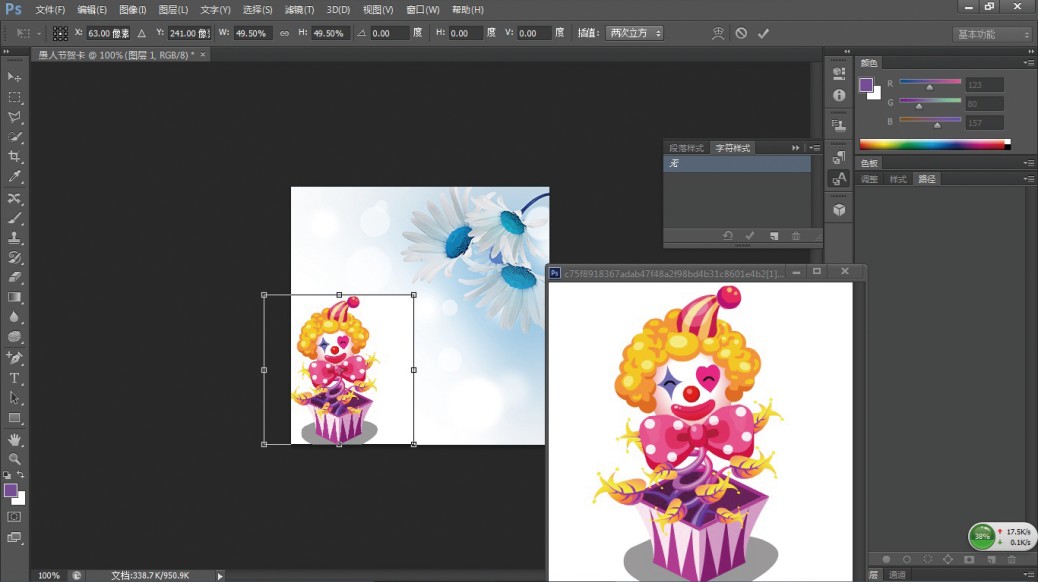看过7版猫儿姐绘出的“整人大法”,同学们是不是已经跃跃欲试了呢?在娱乐轻松的同时,别忘了及时提醒被捉弄的朋友,以免惹得朋友不高兴哦!在充满欢声笑语的愚人节,送上一份自己亲手制作的电子贺卡是不是一个有趣又温馨的选择呢?心动不如行动,让我们共同开启这次奇幻的愚人节贺卡制作之旅吧。Happy April Fool's Day
制作前的准备
想要制作好看的贺卡,首先要下载安装Photoshop软件(最新版本为佳),在此基础上,搜集2至3张图片素材,可以是愚人节卡通人物图片,也可以是漂亮的贺卡背景图,图片要尽量清晰,以便在接下来的制作中确保贺卡的整体画面质量。
图片随心配
1.双击打开Photoshop软件,选择菜单栏中的“文件”→“新建”,在“新建”对话框中进行设置:名称为愚人节贺卡,宽度12厘米,高度12厘米,分辨率72像素/英寸,颜色模式RGB颜色,背景内容为白色(如图)。
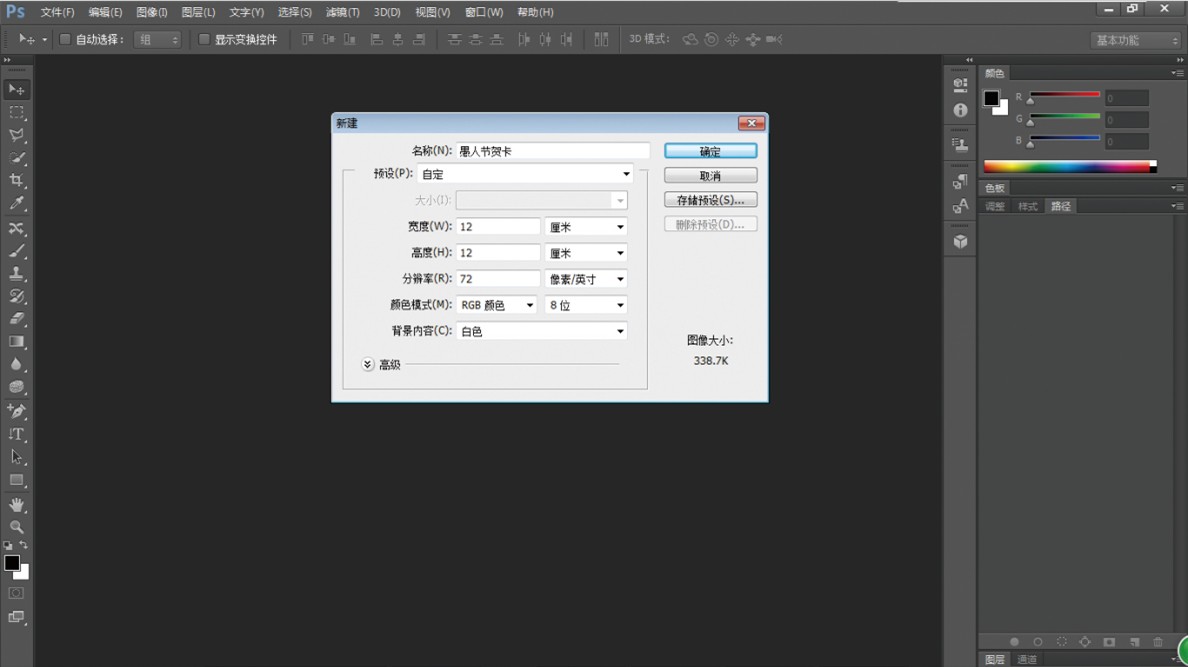
同学们也可根据个人喜好,自行设置贺卡的上述参数,但图片整体不宜过大,以防影响画质。
2.点击菜单栏中的“文件”→“置入”,置入准备好的贺卡背景图,当图片上出现叉形调节线时,在图上单击右键进行相关图形调节,最后右键点“置入”(如图)。
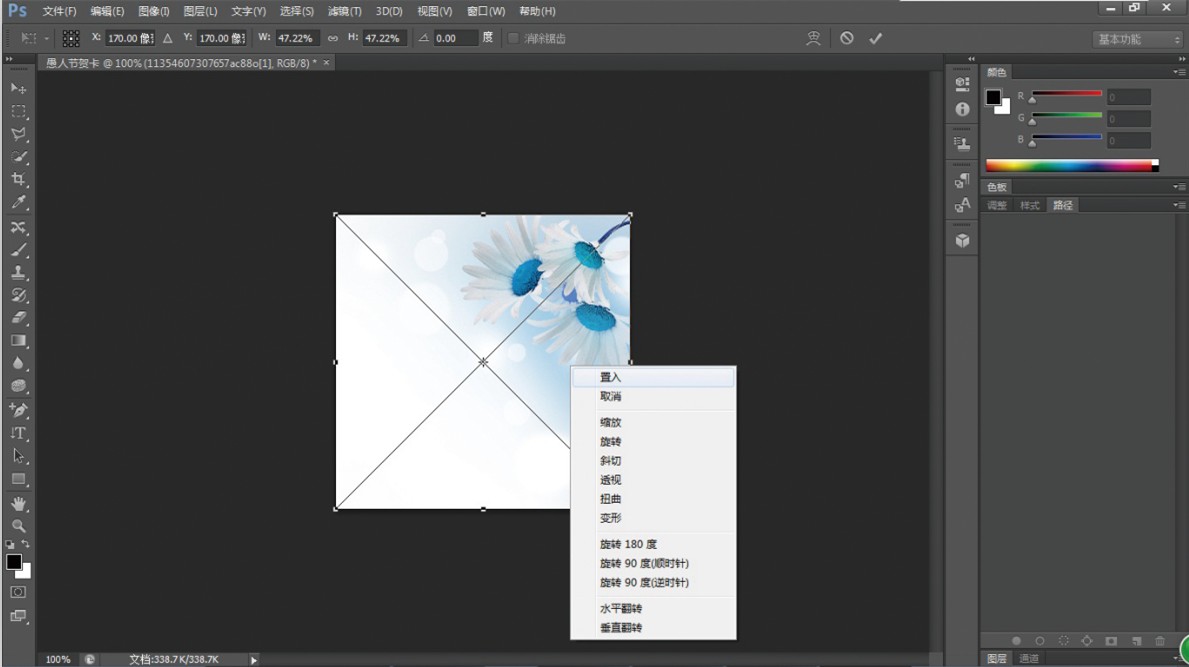
3.点击菜单栏中的“文件”→“打开”,打开搜集好的卡通人物图片,拖动卡通图片的标题将整个编辑窗口缩小并拖出,在工具箱中选择“移动”工具(竖排第一个),将卡通图片直接移动到背景图片中(如图)。
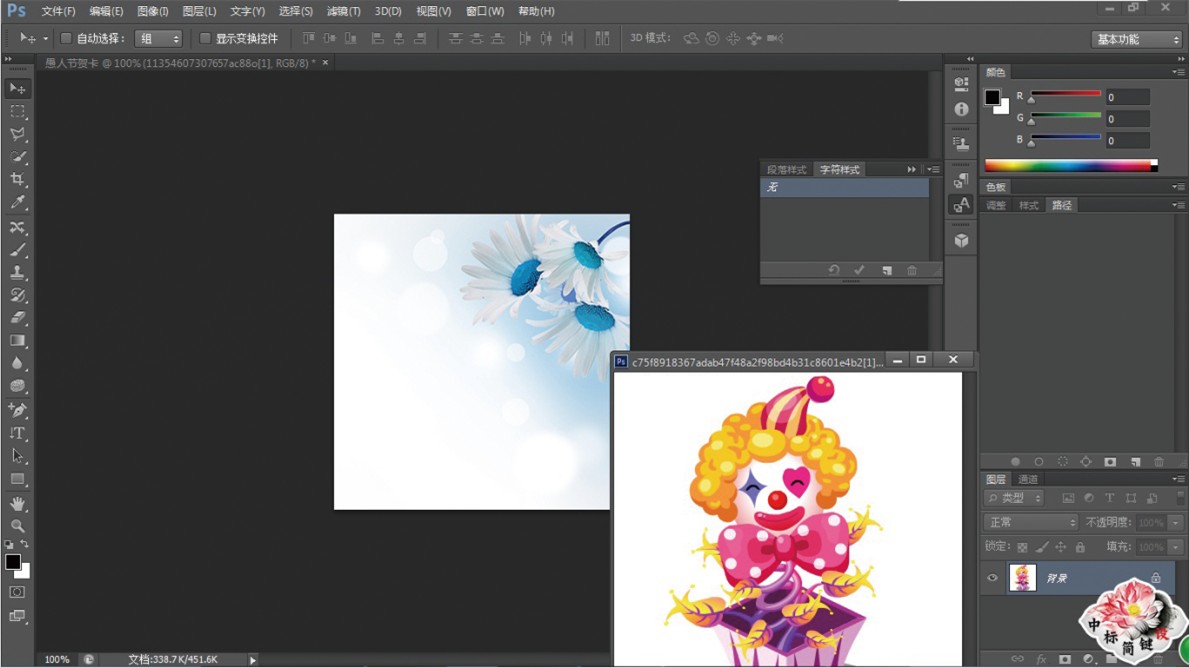
4.之后点击菜单栏中的“编辑”→“变换”,通过其中的“缩放”“旋转”等设置将卡通人物调整到适合位置,按“Enter”键确定(如图)。
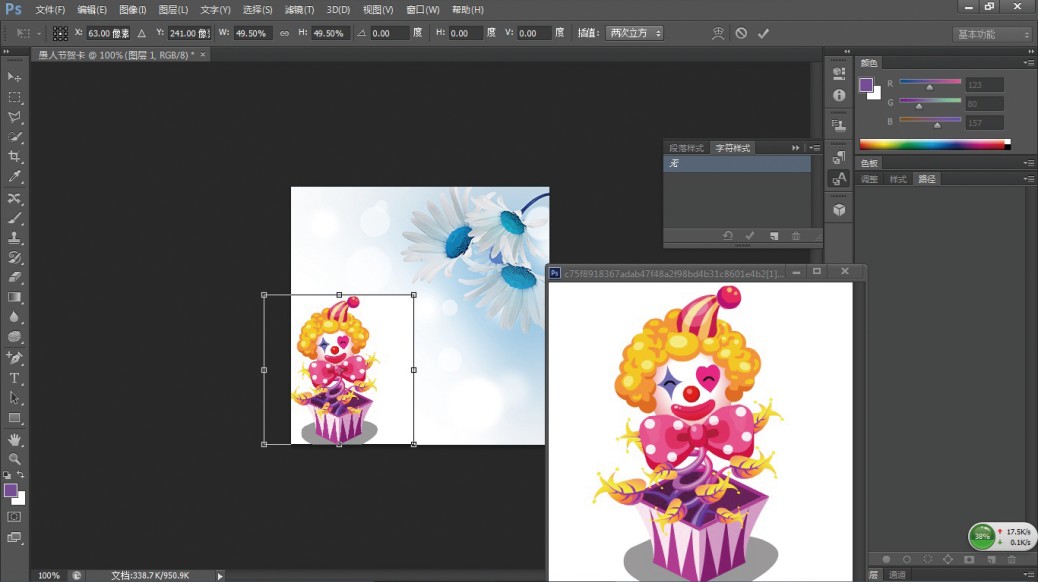
文字巧插入
在左竖排的工具栏中选择“文字”工具,插入有关愚人节的文字,可以是对小伙伴的祝福,也可以是整蛊后的致歉。再通过文字工具栏中的相关设置改变文字的字体、形状和颜色,也可以运用菜单栏“编辑”→“变换”中的选项调整文字位置(如图)。

制作完成
进行上述操作后,愚人节贺卡已经基本完成了,我们只需点击菜单栏中的“文件”→“存储”,就可以把贺卡存储到电脑中了,切记存储时的格式是JPEG格式哦!
同学们可以充分发挥自己的想象,选择合适的图片作为贺卡素材,在愚人节贺卡制作完成后,可以用邮件、微信等方式发送给小伙伴们,也可以在自己的网络空间中晒出你的制作成果哦!